Hướng dẫn chia sẻ dữ liệu giữa các thiết bị bằng Nearby Sharing
Trong thời đại công nghệ số, việc chia sẻ dữ liệu giữa các thiết bị ngày càng trở nên cần thiết — từ việc gửi hình ảnh, video, tài liệu học tập cho đến trao đổi file công việc. Trước đây, người dùng thường phải dùng USB, cáp kết nối hoặc các ứng dụng trung gian, khá rườm rà và tốn thời gian. Giờ đây, với Nearby Sharing (Chia sẻ lân cận) – công nghệ do Google phát triển – bạn có thể truyền tệp nhanh chóng giữa điện thoại, máy tính và cả giữa hai máy tính Windows chỉ bằng vài thao tác đơn giản, không cần Internet và hoàn toàn miễn phí.
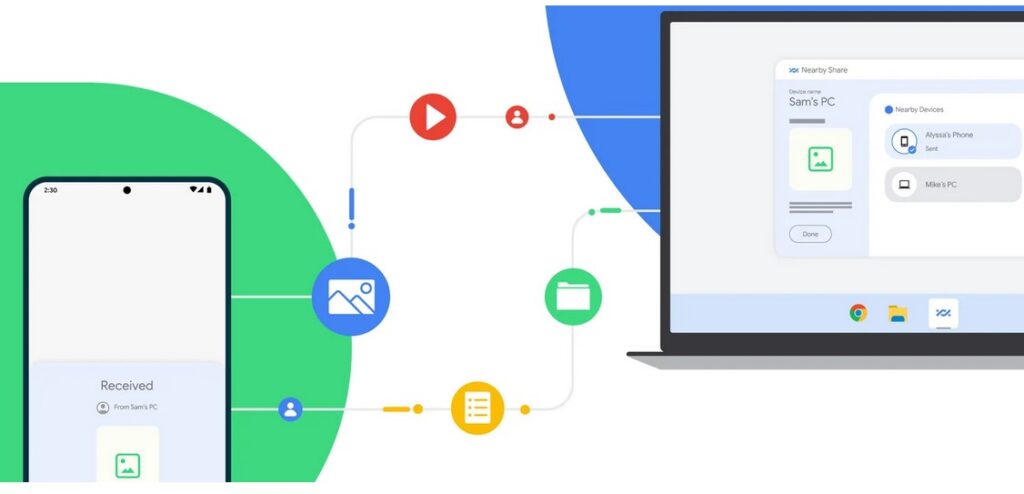
1. Nearby Sharing là gì?
Nearby Sharing (Chia sẻ lân cận) là tính năng do Google phát triển, giúp người dùng chia sẻ nhanh các tệp, ảnh, video, đường link hoặc tài liệu giữa các thiết bị Android, Chromebook và máy tính Windows mà không cần kết nối Internet.
Công nghệ này sử dụng Bluetooth, Wi-Fi Direct hoặc mạng cục bộ (LAN) để truyền dữ liệu với tốc độ cao, tương tự như AirDrop của Apple, nhưng dành cho hệ sinh thái của Google và Windows.
2. Ưu điểm của Nearby Sharing
- Không cần Internet: Truyền dữ liệu trực tiếp qua Bluetooth/Wi-Fi.
- Tốc độ cao: Nhanh hơn gửi qua Bluetooth truyền thống.
- Bảo mật: Người nhận phải xác nhận mới nhận được tệp.
- Hỗ trợ đa nền tảng: Android – Windows – Chromebook.
- Dễ sử dụng: Giao diện trực quan, chỉ vài bước là xong.
3. Cách bật Nearby Sharing trên điện thoại Android
Bước 1: Mở Cài đặt → Google → Thiết bị & chia sẻ → Chia sẻ lân cận.
Bước 2: Bật Chia sẻ lân cận (Nearby Share).
Tùy chỉnh:
- Tên thiết bị: Đặt tên dễ nhận diện.
- Chế độ hiển thị: Mọi người / Danh bạ / Chỉ chính bạn.
Bước 3: Bật Bluetooth, Wi-Fi và Vị trí (GPS).
4. Cách chia sẻ tệp giữa hai điện thoại Android
Bước 1: Mở tệp muốn gửi (ảnh, video, tài liệu, link…).
Bước 2: Nhấn Chia sẻ → chọn Chia sẻ lân cận (Nearby Share).
Bước 3: Chờ thiết bị khác hiển thị → chọn thiết bị → người nhận bấm Chấp nhận.
Tệp sẽ tự động được truyền và lưu vào thư mục Downloads/Nearby Share.
5. Cách chia sẻ giữa điện thoại Android và máy tính Windows
Google cung cấp ứng dụng Nearby Share for Windows giúp bạn gửi/nhận file giữa Android và máy tính rất tiện.
Bước 1: Tải về tại:
https://www.android.com/better-together/nearby-share-app/
Bước 2: Cài đặt và đăng nhập bằng tài khoản Google.
Bước 3: Bật Bluetooth, Wi-Fi và quyền truy cập chia sẻ.
Bước 4:
- Từ điện thoại: chọn tệp → Chia sẻ lân cận → chọn máy tính của bạn.
- Từ máy tính: kéo – thả tệp vào cửa sổ Nearby Share để gửi đến điện thoại.
6. Cách chia sẻ giữa hai máy tính Windows
Ngoài việc kết nối với điện thoại, Nearby Sharing còn cho phép chia sẻ trực tiếp giữa hai máy tính Windows.
Điều kiện:
- Cả hai máy đều cài Nearby Share for Windows.
- Cùng đăng nhập Google (hoặc chọn hiển thị “cho tất cả mọi người”).
- Bật Bluetooth và Wi-Fi trên cả hai máy.
Thao tác thực hiện:
- Mở ứng dụng Nearby Share trên cả hai máy tính.
- Trên máy gửi, kéo và thả tệp vào cửa sổ ứng dụng.
- Ứng dụng sẽ tự động tìm thiết bị gần đó.
- Chọn máy tính nhận, sau đó bên nhận chọn Chấp nhận (Accept).
- File được truyền nhanh qua Wi-Fi Direct hoặc LAN nội bộ và lưu trong thư mục Downloads/Nearby Share.
Lưu ý: Nếu hai máy tính cùng kết nối một mạng Wi-Fi, tốc độ truyền sẽ nhanh hơn đáng kể so với Bluetooth.
7. Một số lưu ý khi sử dụng
- Hai thiết bị nên ở khoảng cách dưới 5 mét.
- Cả hai phải bật Bluetooth, Wi-Fi và Vị trí.
- Nếu không thấy thiết bị, chọn Hiển thị cho tất cả mọi người trong cài đặt Nearby Share.
- Các tệp nhận được thường lưu tại C:\Users[Tên người dùng]\Downloads\Nearby Share trên Windows.
- Tốc độ truyền có thể đạt 20–30 MB/s khi dùng Wi-Fi Direct.
Nearby Sharing là công cụ hữu ích giúp người dùng chia sẻ nhanh chóng dữ liệu giữa điện thoại – máy tính – máy tính mà không cần dây cáp, USB hay mạng Internet. Với sự mở rộng hỗ trợ Windows, Google đang dần hoàn thiện hệ sinh thái chia sẻ đa thiết bị tương tự như AirDrop của Apple, nhưng linh hoạt hơn và dễ sử dụng hơn trên mọi nền tảng.